Преглед садржаја
Док радите у Мицрософт Екцел-у , мораћете да копирате и налепите више ћелија на различите позиције. Али понекад постаје тешко док радите са великим скупом података због празних ћелија и више ћелија које нису суседне. Али то више неће бити проблем. Данас у овом чланку делим како да копирате и налепите више ћелија у Екцел-у. Останите са нама!
Преузмите радну свеску за вежбање
Преузмите ову радну свеску за вежбање да бисте вежбали док читате овај чланак.
Копирајте и налепите више ћелија.клск
8 лаких метода за копирање и лепљење више ћелија у Екцел
У наставку сам поделио 8 брзих и лаких трикова за копирање и лепљење више ћелија у Екцел-у.
Претпоставимо да имамо скуп података неких Имена запослених , ИД-ова запослених и Укупна продаја . Сада ћемо копирати и налепити више ћелија из табеле.
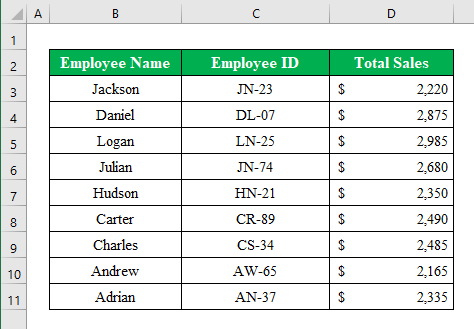
1. Користите опције лепљења да бисте копирали и налепили више ћелија
Да бисте копирали више ћелија и налепите их на другу локацију на листу, можете једноставно користити опције лепљења. Пратите упутства у наставку-
Кораци:
- Прво, изаберите неке ћелије ( Б4:Д8 ) са листе.
- Сада кликните десним дугметом миша да бисте добили опције. Из опција изаберите „ Копирај ”.
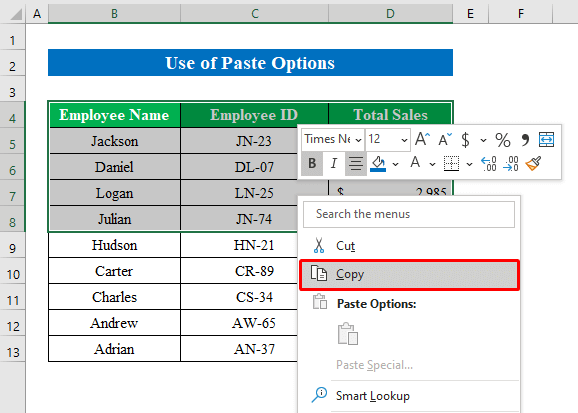
- Дакле, изаберите било коју ћелију у коју желите да налепите и поново притисните десну дугме намиша.
- Одатле изаберите „ Пасте ” да бисте добили излаз.
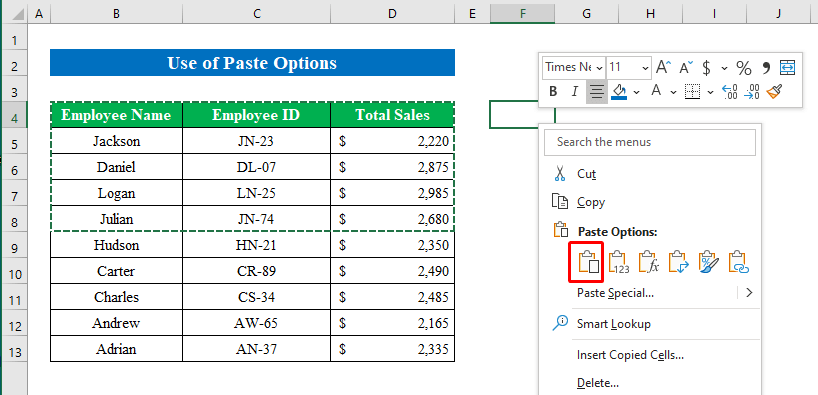
- Коначно, имамо успешно налепио више ћелија у екцел.
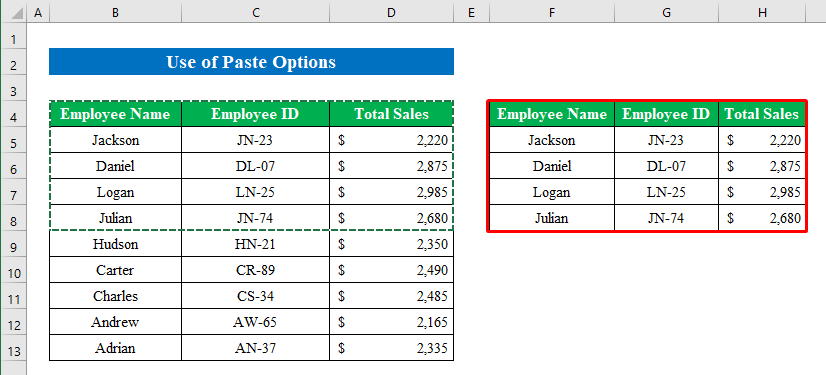
2. Користите пречицу на тастатури да копирате и налепите више ћелија
Исти посао можете да урадите тако што ћете применити пречице на тастатури.
Кораци:
- Једноставно, изаберите ћелије ( Б4:Д7 ) из табеле и притисните Цтрл +Ц за копирање.
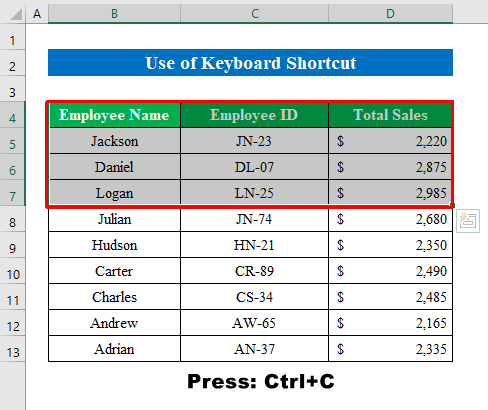
- Након тога, изаберите ћелију ( Ф5 ) и притисните Цтрл+В са тастатуре.
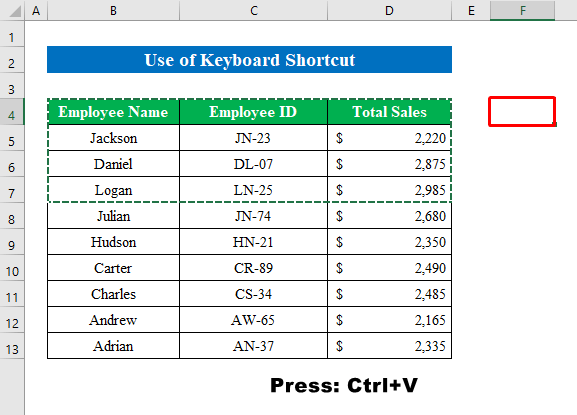
- Сав изабрани излаз ће бити у вашим рукама за трен око.
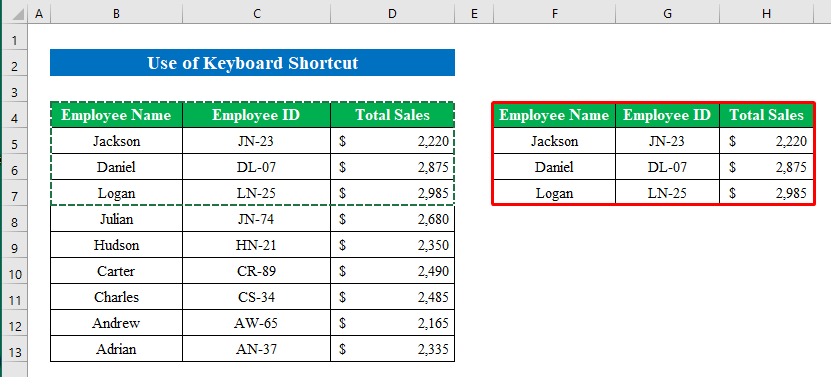
3. Примените пречицу миша на копирање и лепљење више ћелија
За бржи рад можете да користите пречицу миша за копирање и лепљење више суседних ћелија.
Кораци:
- Изнад свега, изаберите ћелије ( Б10:Д13 ) из скуп података.
- Сада, држећи Цтрл дугме, померите курсор преко границе избора.
- Затим, знак плус н ( + ) ће се појавити. Превуците ћелије на било коју локацију.
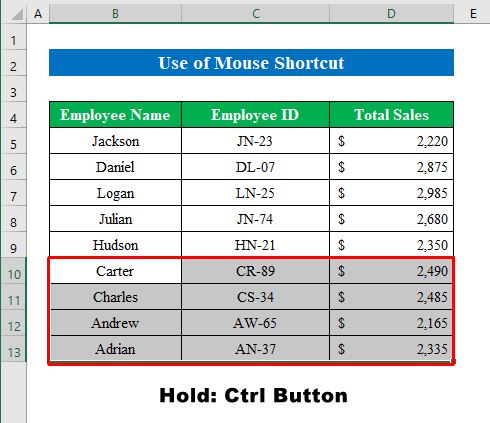
- Укратко, изабране ћелије ће бити копиране и налепљене на нову локацију. Једноставно, зар не?
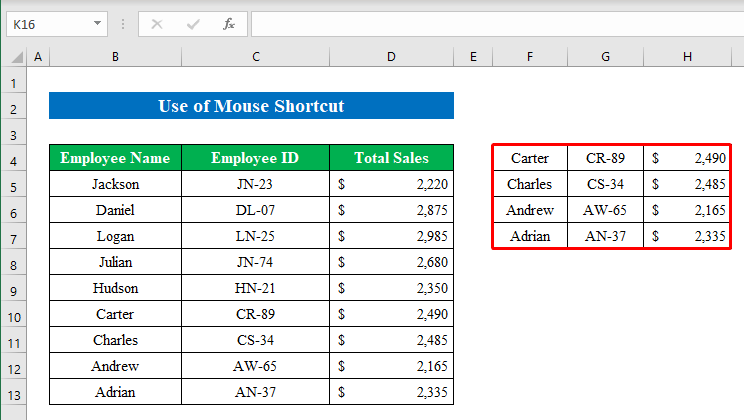
4. Копирајте и налепите више несуседних ћелија у Екцел
Док копирате ћелије и лепите их у нову редови или колоне постају тешки за ћелије које нису суседне. Па, имам једноставно решење заово. Пратите доле наведене кораке-
Кораци:
- За почетак држите дугме Цтрл и изаберите више ћелија по свом избору.
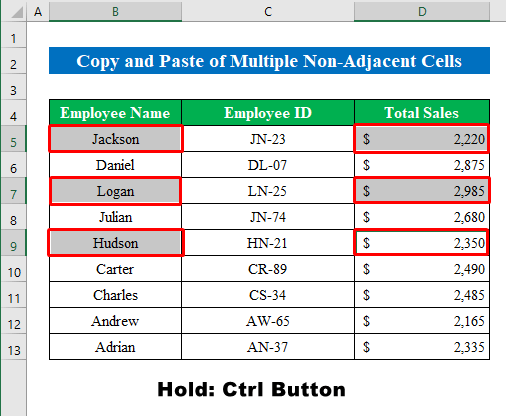
- Следеће кликните десним тастером миша и притисните “ Копирај ” из опција које се појављују.
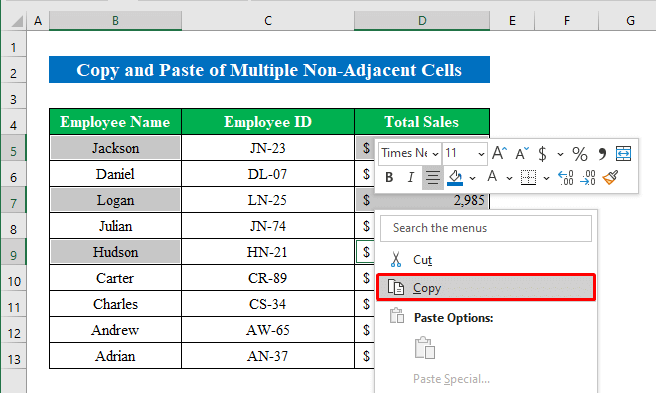
- Стога, бирајући нову локацију, само притисните Цтрл+В да бисте налепили изабране ћелије .
- За тренутак, ваш драгоцени избор ће бити налепљен на нову позицију.
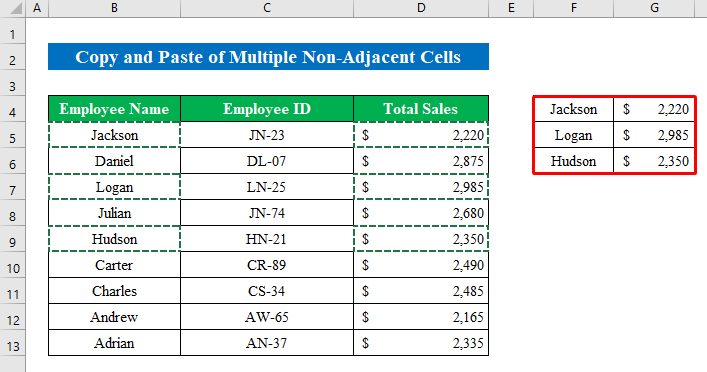
5. Копирајте и налепите више ћелија са празним
Често видимо да више празних ћелија унутар скупа података ствара проблеме за правилно копирање и лепљење. У тој ситуацији можете попунити те празне ћелије, а затим их копирати и налепити да бисте попунили циљ.
Кораци:
- Прво, изаберите целу табелу и притисните Ф5 са тастатуре.
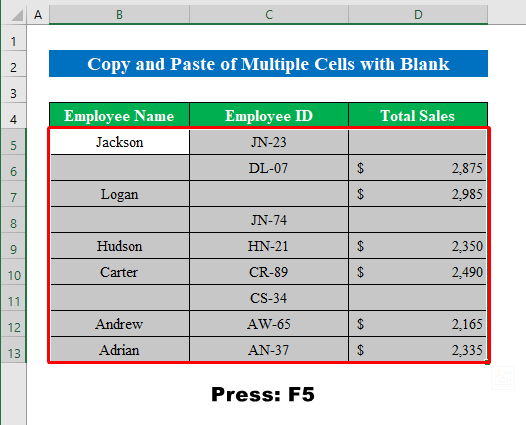
- Затим, у новом прозору који се појави кликните на „ Специјални ” да бисте наставили.
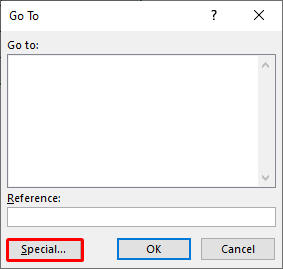
- Дакле, означите „ Празнине ” и притисните дугме ОК да бисте настави.
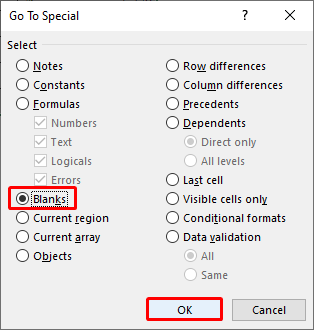
- Након тога, само укуцајте жељене речи да попуните сва празна поља. Овде сам написао „ Нил ” да попуним празнине.
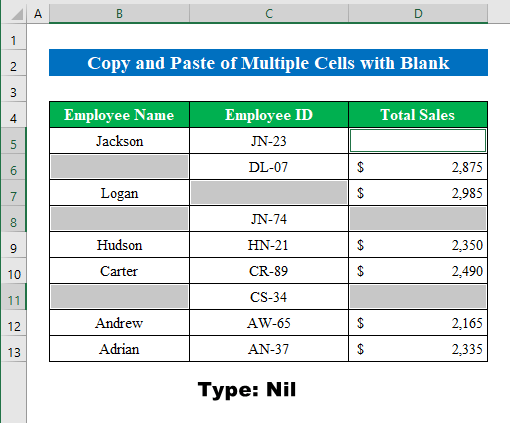
- Након што завршите писање притисните „ Цтрл+Ентер ” да попуните сва празна поља.
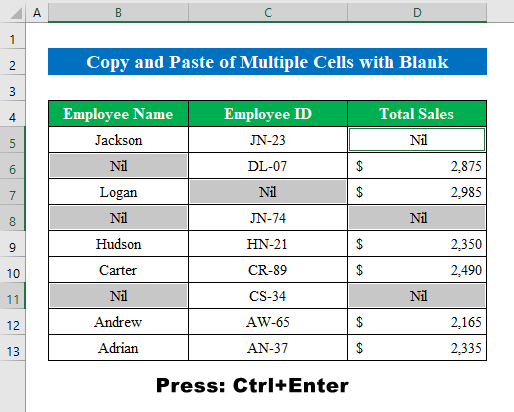
- Као што смо завршили, попуњавање свих празнина сада можемо копирати и налепити без икаквих оклевање.
- У истоммода, изаберите ћелије ( Б4:Д8 ) и притисните Цтрл+Ц да бисте копирали.
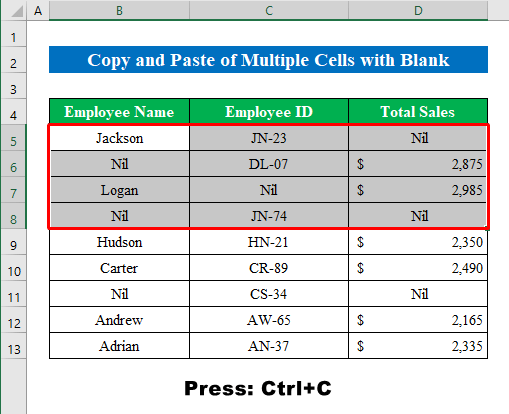
- Завршите процес тако што ћете изабрати жељену ћелију и притиснути Цтрл+В да бисте налепили.
- У закључку, завршили смо наш задатак копирања и лепљења више ћелија у екцел радни лист.
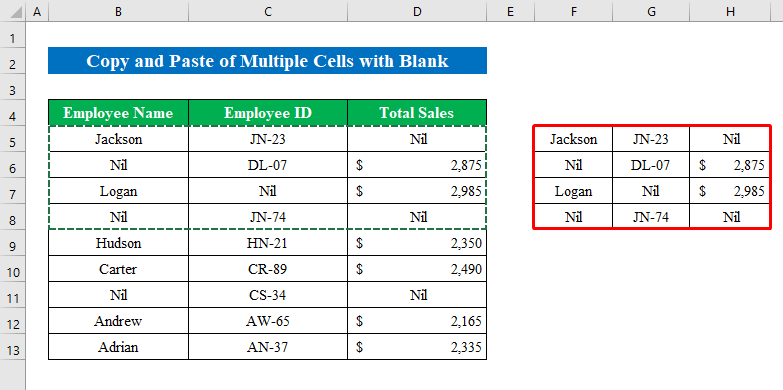
6. Користите алатку за руковање попуњавањем да бисте копирали више ћелија
Најневероватнија карактеристика Мицрософт Екцел-а је “ Ручица за попуњавање ”. Користећи ручицу за попуњавање, можете да копирате и попуните низ за кратко време.
Претпоставимо да имамо скуп података од 2 Имена запослених на радном листу.
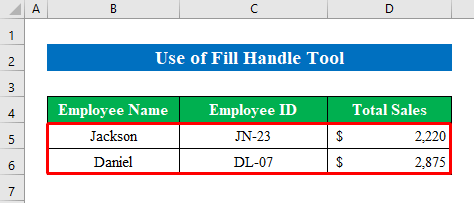
Кораци:
- Тренутно изаберите ћелије ( Б5:Д6 ) и померите курсор на десни крај ивице.
- Следеће ће се појавити икона “ Ручица за попуњавање ”. Без губљења времена, само га превуците надоле да бисте попунили редове испод.
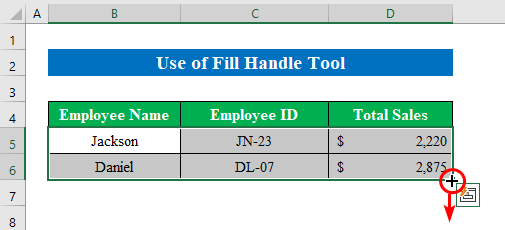
- Коначно, успешно смо копирали и налепили вишеструке одабране ћелије у нашу радну свеску.
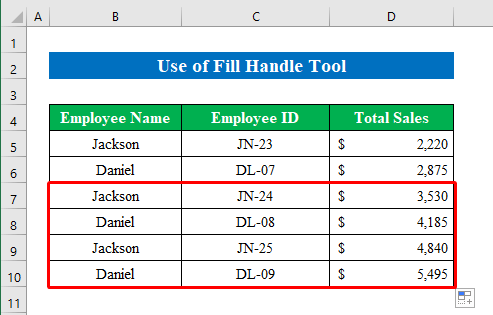
7. Копирајте и налепите једну вредност у више ћелија
Понекад копирање и лепљење постане досадно и монотоно за оно што морамо да радимо кроз исту операцију изнова и изнова. Да бих то решио, смислио сам невероватан трик.
Кораци:
- Прво, држите дугме Цтрл изаберите више ћелије на радном листу.
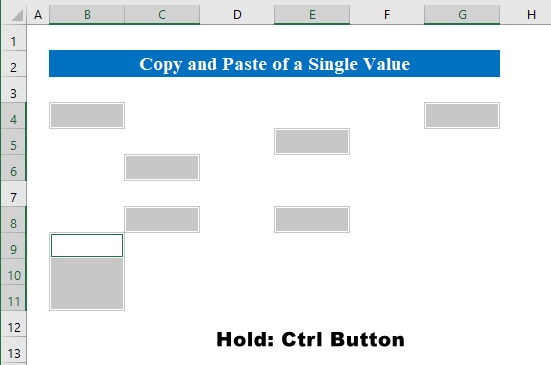
- Дакле, напишите било који текст или нумеричке вредностипомоћу тастатуре.
- За последњи додир, притисните Цтрл+Ентер .
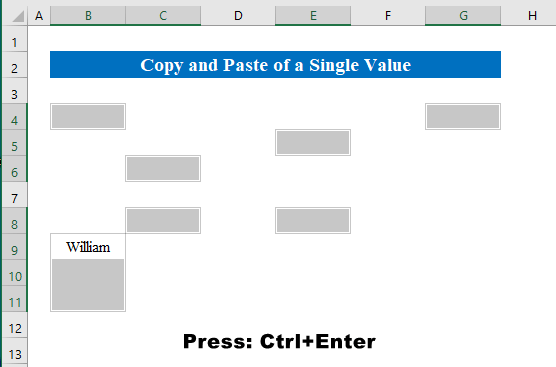
- У року од неколико секунди врсте речи ће бити налепљене у више изабраних ћелија. Једноставно, зар не?
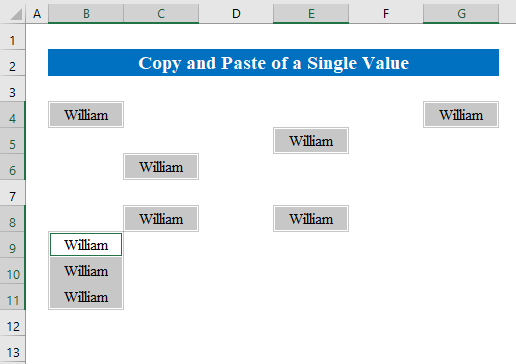
8. Користите пречицу на тастатури да копирате и налепите случајне бројеве
Баш као претходни метод, можда ћете бити питајући се о стављању случајних бројева у више ћелија истом операцијом. Показаћу вам овај задатак у овој методи. Останите са нама!
Кораци:
- Почните са држањем дугмета Цтрл и бирањем више ћелија из различитих колона унутар радног листа.
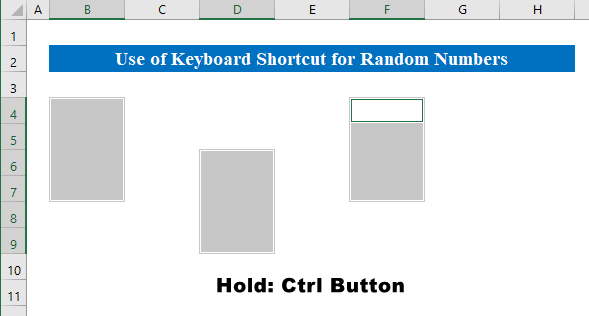
- Сада примените следећу формулу надоле да бисте добили насумичне бројеве-
=RANDBETWEEN(10,20) Где,
- Функција РАНДБЕТВЕЕН враћа насумичне целобројне нумеричке вредности између два дата броја.
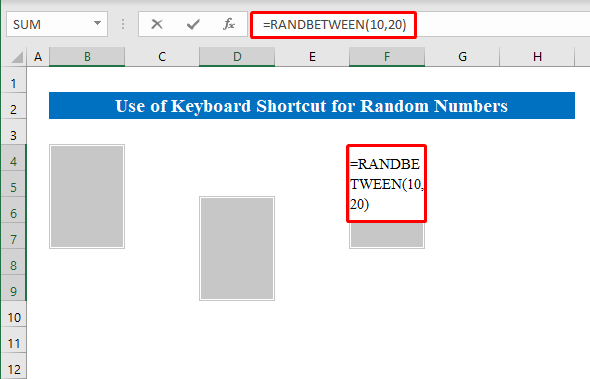
- Коначно, добићете те насумичне бројеве за све изабране ћелије.
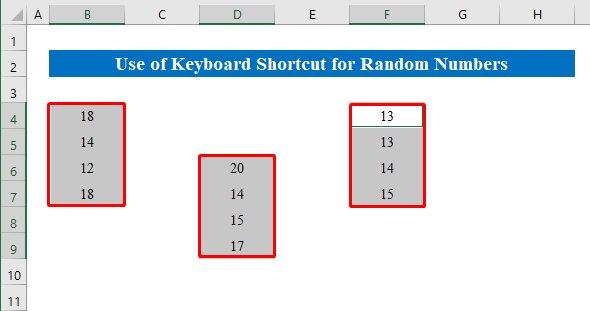
Копирајте и налепите више редова у Екцел
У претходним методама, изабрали смо ћелије за копирање и лепљење на више локација. Овај пут хајде да научимо да лепимо у више редова користећи исти трик одозго.
Кораци:
- Изаберите више редова држећи Цтрл дугме.
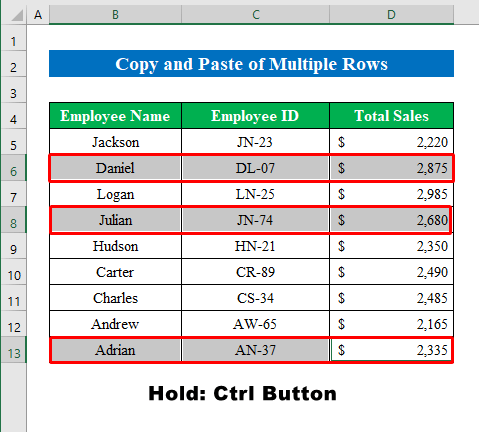
- Следеће, притисните десно дугме миша да добијете више избора.
- Одатле кликните на „ Копирај ” опцију унастави.
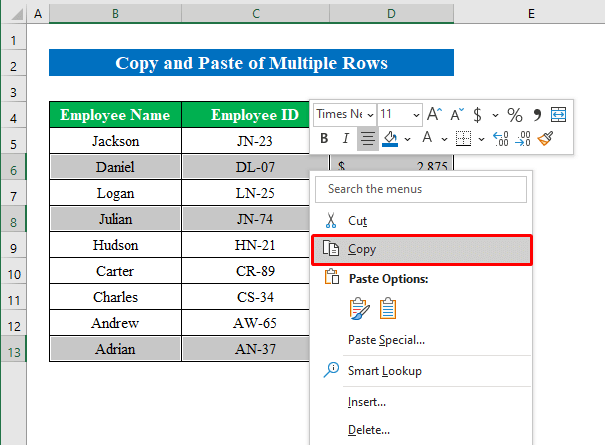
- Зато, изаберите редове по свом избору и притисните Цтрл+В да бисте налепили.
- Укратко, успешно смо копирали и налепили више редова у екцел-у.
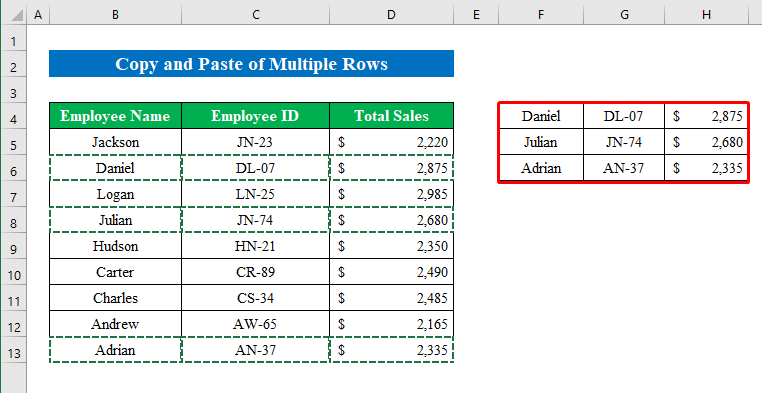
Ствари које треба запамтити
- Ако сте Мац корисник затим притисните дугме Цомманд+Ц да копирате и Цомманд+В да налепите.

